

Das Modul Tkinter erlaubt Programmierern, gleich ob angehende oder bereits erfahrenen,
die relativ einfache Erstellung von Anwendungen mit grafischen Benutzeroberflächen. Dennoch liegt die Tücke oftmals
im Detail, zum Beispiel wenn es um die Anpassung von Layouts bei der Größenänderung von Fenstern durch den Nutzer
geht. Doch Tkinter stellt auch in dieser Beziehung die eine oder andere nützliche Funktion oder Methode zur Verfügung,
wenngleich diese sich dem Einsteiger nicht unbedingt von selbst erklären.
Nachfolgend einige Beispiele, die mehr bisherigen Experimenten und weniger der Weisheit letzten Schluss entsprechen.
Somit sollten diese Beispiele lediglich als eine Anregung verstanden werden, mehr nicht.
Als Ausgangspunkt für die ersten Beispiele dient ein kleines Fenster, welches durch zwei Frames aufgeteilt wird.
Beiden Frames wurde zur besseren Unterscheidung unterschiedliche Farbtöne für den Hintergrund zugwiesen.
Weiterhin soll bei einer Vergrößerung des Fensters der linke Frame seine Ausgangsbreite ähnlich einer Sidebar
beibehalten, der rechte Frame soll sich hingen ausdehnen, soweit es die nutzbare Fläche innerhalb des Fensters
ermöglicht.
Code und Ansicht des ersten Testfensters:
from tkinter import Tk, Frame fenster=Tk() fenster.title("Testfenster") fenster.geometry("250x100") frame_l = Frame(fenster, width = 125, height = 100, background = "#e68d00") frame_r = Frame(fenster, width = 125, height = 100, background = "#ffc600") frame_l.grid(row = 0, column = 0) frame_r.grid(row = 0, column = 1) fenster.mainloop()
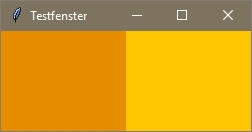
Ansicht des ersten Testfensters bei 250 x 100 Pixel.
Würde nun ein Nutzer den Wunsch verspüren, dieses Fenster zu vergrößern, würden die auf eine feste Anzahl von Pixel formatierten Frames sich nicht automatisch mitvergrößern und das Layout und Design einer grafischen Anwendung würde arg leiden. Im Endergebnis würde sich folgendes Bild ergeben.
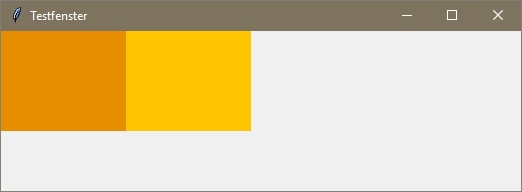
Ansicht des ersten Testfensters bei größerer Darstellung.
Es gibt unterschiedliche Möglichkeiten, ein Layout und das Design auch bei einer größeren
Darstellung der Fenster zu erhalten. Handelt es sich z.B. nur um kleine Abfrage- oder Mitteilungsfenster, lege
es weder im Interesse des Entwicklers, noch im Interesse des Nutzers, diese seitenfüllend darzustellen. Um Abfrage-
oder Mitteilungsfenster etwas an die Größe des verwendeten Endgerätes anzupassen, könnte eine Funktion ähnlich
der folgenden verwendet werden.
Im Beispiel öffnet das Fenster mit mindestens 250 x 100 Pixel. In den ersten Millisekunden erfolgt jedoch eine
Abfrage von Screen und falls der Monitor größer als 800 x 600 Pixel ist, wird das Fenster mit 520 x 160 formatiert
und mit resizable False auf diese Größe eingefroren.
Code für ein festes, in der Größe jedoch angepasstes Layout.
from tkinter import Tk, Frame def messe_screen(): w = int(fenster.winfo_screenwidth()) h = int(fenster.winfo_screenheight()) if w > 800 and h > 600: fenster.geometry("520x160") fenster.resizable(width = False, height = False) frame_l.config(width = 125, height = 160) frame_r.config(width = 395, height = 160) fenster=Tk() fenster.title("Testfenster") fenster.geometry("250x100") frame_l = Frame(fenster, width = 125, height = 100, background = "#e68d00") frame_r = Frame(fenster, width = 125, height = 100, background = "#ffc600") frame_l.grid(row = 0, column = 0) frame_r.grid(row = 0, column = 1) # Funktionsaufruf messe_screen() fenster.mainloop()
Soll sich ein mit Tkinter gestaltetes Fenster hingegen flexibel und dynamisch an eine
Größenänderung durch den Nutzer anpassen, könnte ein Code ähnlich dem im nächsten Beispiel verwendeten benutzt
werden.
In diesem Beispiel öffnet das Fenster in der ersten Millisekunde mit einer Größe von 250 x 100 Pixel, die Funktion
"erste_messung" wird einmalig aufgerufen und ausgeführt, wobei die Frames anfänglich formatiert werden. Bei jeder
Veränderung der Position oder Größe des Fensters feuert jedoch die Event-Händler Funktion "neue_messung", wobei
geprüft wird, ob das Fenster vergrößert wurde und falls ja, beide Frames in der Höhe und der rechte Frame in der
Breite neu angepasst werden.
Code des Testfensters und Ansicht nach einer Vergrößerung durch den Nutzer:
from tkinter import Tk, Frame def erste_messung(): frw = int(fenster.winfo_reqwidth()) frh = int(fenster.winfo_reqheight()) if frw < 125: frame_l.config(width = 125, height = 100) frame_r.config(width = 125, height = 100) def neue_messung(event): fw = int(event.width) fh = int(event.height) if fw > 125: frame_l.config(width = 125, height = fh) frame_r.config(width = fw, height = fh) fenster=Tk() fenster.title("Testfenster") fenster.geometry("250x100") frame_l = Frame(fenster, background = "#e68d00") frame_r = Frame(fenster, background = "#ffc600") frame_l.grid(row = 0, column = 0) frame_r.grid(row = 0, column = 1) # Funktionsaufrufe erste_messung() fenster.bind("<Configure>", neue_messung) fenster.mainloop()
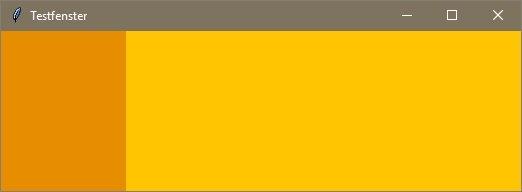
Ansicht des bei Vergrößerung neu konfigurierten Testfensters.
Bei allen Tests sollte in den Funktionen zur Kontrolle eine Ausgabe der Werte erfolgen. Dabei sollte bedacht werden, dass die Event-Handler Funktion bei Positionsveränderungen und Größenänderungen fortlaufend feuert, doch nicht alle Werte verwendet werden können.
Beispiele:
print("1. erste_messung: " + str(frw) + " x " + str(frh)) print("2. neue_messung: " + str(fw) + " x " + str(fh))
Ausgabe:
Anfangswerte:
1. erste_messung: 200 x 200
2. neue_messung: 250 x 100
2. neue_messung: 250 x 100
2. neue_messung: 125 x 100
Bei Vergrößerung:
2. neue_messung: 330 x 246
2. neue_messung: 330 x 246 (Nur diese Werte mit if fw > 125 verwenden.)
2. neue_messung: 125 x 246 (Nicht diese Werte mit if fw > 125 or fh > 100 verwenden!)
Wie Textbereiche bei Größenänderungen anpassen und skalieren?
Textbereiche (Text-Widgets) lassen sich wie Frames oder andere Widgets dynamisch
bei Vergrößerung von Fenstern anpassen, nur sollte dabei bedacht werden, es handelt sich nicht um einen Zoom-Wert
und auch nicht um Pixel, sondern um Zeilen und Zeichen. Die Grundeinstellung beträgt bei Text 24 Zeilen mit 80
Zeichen pro Zeile.
Wer denn nun unbedingt möchte, könnte in Erfahrung bringen, welcher Font bei welcher Größe wie viele Zeilen und
Zeichen auf einem DIN A4 und auf einem DIN A5 Blatt hinterlassen würde und danach die Textfelder formatieren.
Nachfolgende Funktion diente bisher für den einen oder anderen Test mit unserem kleinen Notizbuch.
Doch mehr als diverse Tests waren es bisher nicht.
Oben: Funktion für eine testweise Erweiterung des Notizbuches:
def neue_messung(event): fw = int(event.width) if fw > 640: textfld.config(width = 98, height = 58)
Unten: Funktionsaufruf vor mainloop:
fenster.bind("<Configure>", neue_messung)
Bei Text-Widgets bitte bedenken, es gibt seit Jahrhunderten einschlägige Erfahrungen für optimale Satzspiegel (goldener Schnitt) sowie für die Anzahl von Zeilen und Zeichen.
Einstieg in Python
OOP mit Python
Codes & Tutorials
Kleines Projekt